宏碁暗影骑士3是高性价比游戏本的代表。同时,在差异化、个性化方面,暗影骑士系列也是有着一贯的传承。本次推出的暗影骑士3进阶版,依旧是个性化、高性价比游戏本的代表。那
宏碁暗影骑士3是高性价比游戏本的代表。同时,在差异化、个性化方面,暗影骑士系列也是有着一贯的传承。本次推出的暗影骑士3进阶版,依旧是个性化、高性价比游戏本的代表。那么这款笔记本如何一键u盘安装win10系统?下面跟小编一起来看看吧。

安装方法:
安装前准备工作:
1、下载大白菜超级u盘启动制作工具 2、将u盘制作成u盘启动盘
3、下载原版win10系统镜像并存入u盘启动盘;
宏碁暗影骑士3怎么安装win10系统:
1、将u盘启动盘插入usb接口,重启电脑进入大白菜菜单界面,然后按方向键选择【02】大白菜 WIN8 PE标准版(新机器),回车键进入,如图所示:

2、进入大白菜pe界面后,在弹出的大白菜PE装机工具中选择ghost win10系统安装包,接着选择系统盘,点击确定,如图所示:
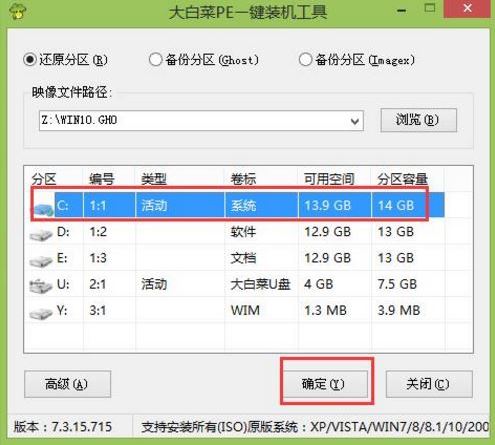
3、之后,我们只需等待系统释放完成,如图所示:
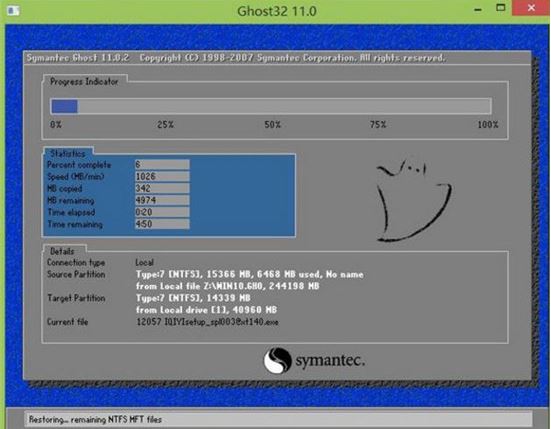
4、等系统释放完成后,重启电脑,等待系统设置完成我们就可以使用win10系统了,如图所示:
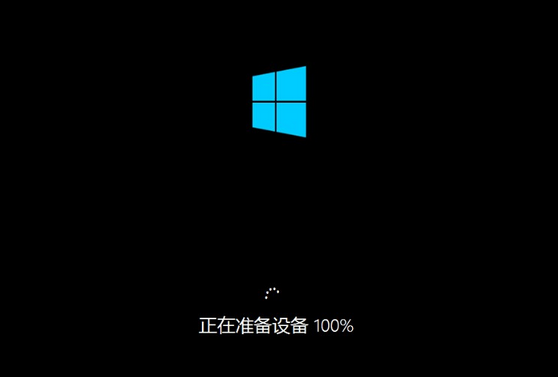
win10相关攻略推荐:
win10磁盘占用100%?原因到底在哪里
win10哪个版本最稳定 win10介绍
win10自带抠图功能到底怎么用?不用下载专业app
以上就是宏碁暗影骑士3笔记本如何一键u盘安装win10系统操作方法,如果宏碁暗影骑士3的用户想要安装win10系统,可以根据上述操作步骤进行安装。
【文章原创作者:cc防御 http://www.558idc.com/gfip.html提供,感恩】